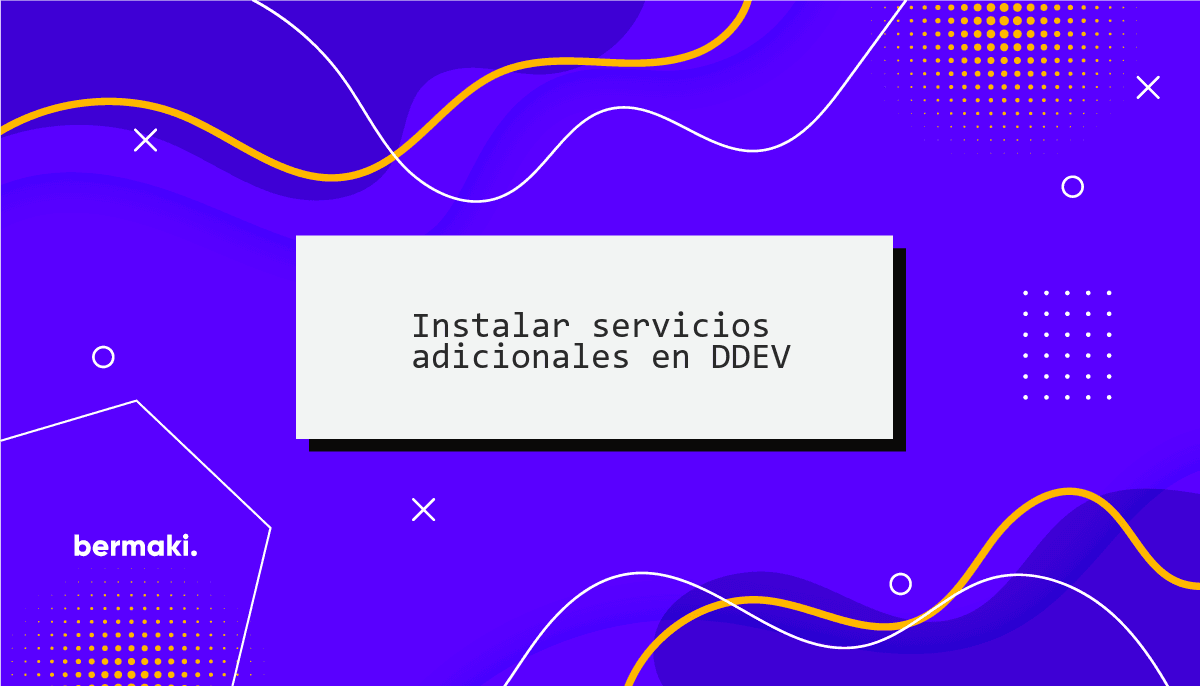
Has instalado DDEV, ahora puede crear proyectos desde la CLI, estás disfrutando de velocidades de carga rápidas, pero te das cuenta que necesitas verificar algo en la base de datos.
Tu primer instinto es conectarte desde phpMyAdmin. Bueno, no puedes. Desde la versión 1.21, phpMyAdmin ya no está incluido en el núcleo de DDEV, pero, no temas, como ya has visto en otras publicaciones, DDEV es bastante personalizable y puedes añadir phpMyAdmin ejecutando un simple comando:
ddev get ddev/ddev-phpmyadmin
¡Eso es todo, DDEV es genial!
¿Qué otros servicios están disponibles?
Siempre puedes consultar la Documentacion de DDEV
Instalación de Solr para Drupal
Uno de los servicios que más uso es Solr. La API de búsqueda de Drupal y
search_api_solrme facilitan la vida al implementar la funcionalidad de búsqueda en un sitio con Drupal.Para instalar Solr, puedes ejecutar el siguiente comando:
ddev get ddev/ddev-drupal9-solr && ddev restart
Nota: Se instalará Solr 8.11.2 ya que es compatible con Drupal 8 y versiones posteriores.
Ahora necesitamos configurar Drupal:
- Desde la línea de comandos, desactivamos el módulo de búsqueda predeterminado:
ddev drush pmu search
- Instalamos y habilitamos los módulos
search_apiysearch_api_solr:

ddev composer require drupal/search_api
ddev composer require drupal/search_api_solr
ddev drush en search_api search_api_solr
- Una vez que tenemos los módulos instalados, necesitamos configurar el servidor Solr:
- Desde el panel de administración, nos dirigimos a
Configuración > API de búsqueda (/admin/config/search/search-api)y hacemos clic enAgregar servidor. - Debajo del nombre del servidor, pon el nombre que tu quieras. Normalmente uso "Solr".
- En "Solr Connector", selecciona "Estándar". Luego, para solr host, ponemos
solr. Y para solr core, ponemosdev. - Dirígete a
Configuración avanzada del servidory ensolr.install.dirpon/opt/solr.

¡Eso es todo! Ahora tienes Solr instalado y listo para usar en tu sitio Drupal.
Nota: A veces, cuando intentas migrar de un dominio a otro, tu Solr puede dejar de funcionar. Para solucionar este problema, debes marcar "Recuperar resultados solo para este sitio" en la sección compatibilidad Multi-sitio de la configuración del servidor Solr.
¿Qué pasa si ya tengo un servidor Solr ejecutándose en un proyecto diferente y quiero usarlo en este?
Sigues los pasos anteriores pero no usas el núcleo dev que viene por defecto. En tu Drupal navega a admin/config/search/search-api/server/my_awesome_solr_server y haz clic en get config.zip. Esto descargará un archivo zip con la configuración de tu servidor Solr, que usaremos para crear un nuevo núcleo.
Copia el archivo zip a .ddev/solr y descomprímelo, reinicia ddev, ¡y listo!
Configset outdated error

Si recibes el mensaje de error "Solr estás utilizando un conjunto de configuración desactualizado, creado con una versión de Search API Solr anterior a 4.3.0." Debes seguir los mismos pasos que te he dado anteriormente.
¡Y eso es todo por hoy! Espero que hayas encontrado esta publicación útil. Si tienes alguna pregunta, comunicate conmigo en LinkedIn.
¡A programar!